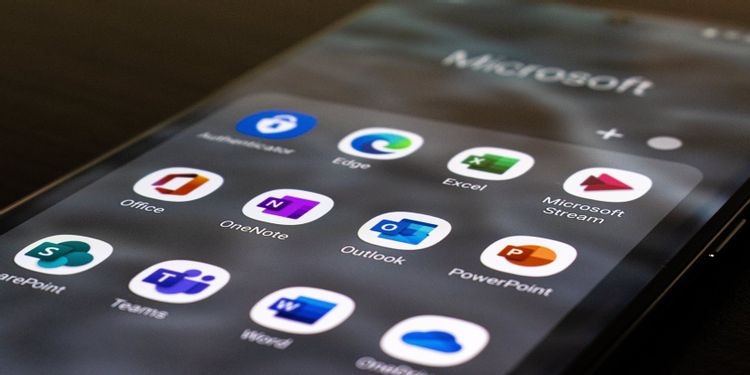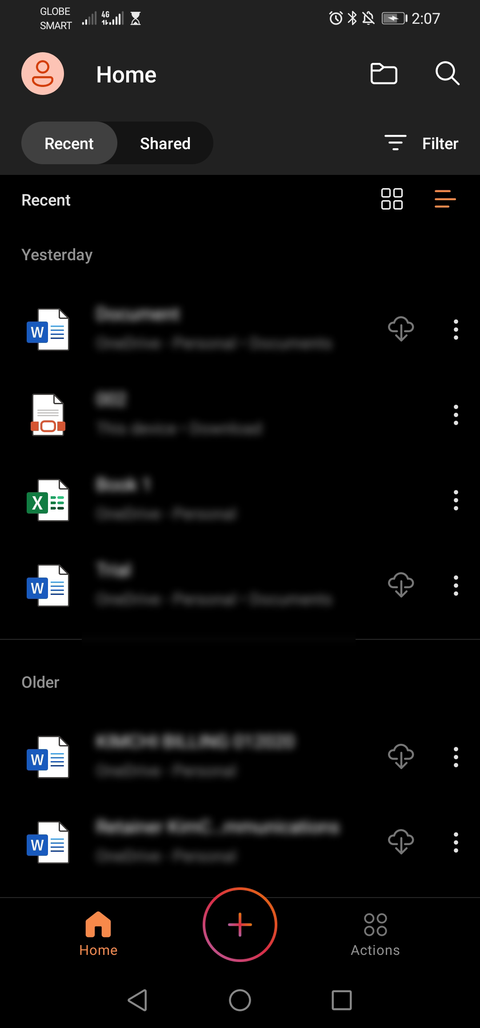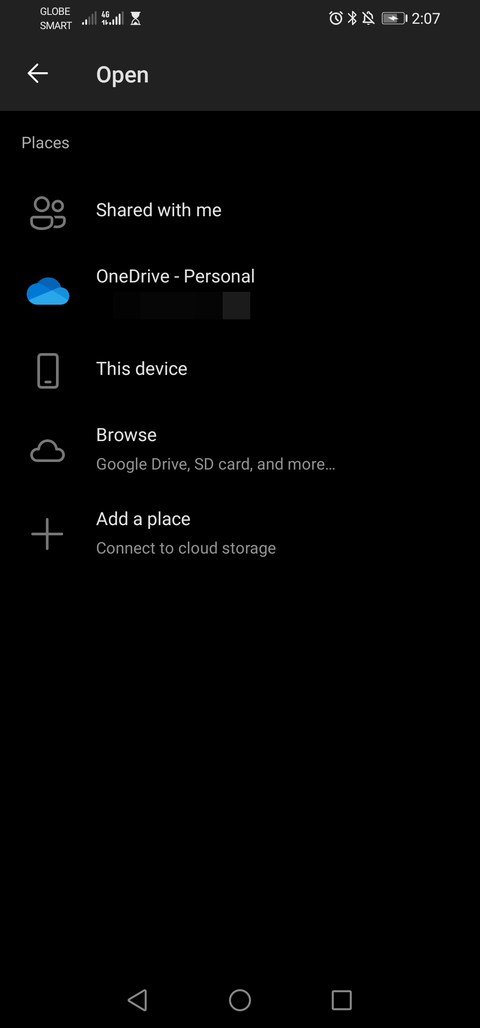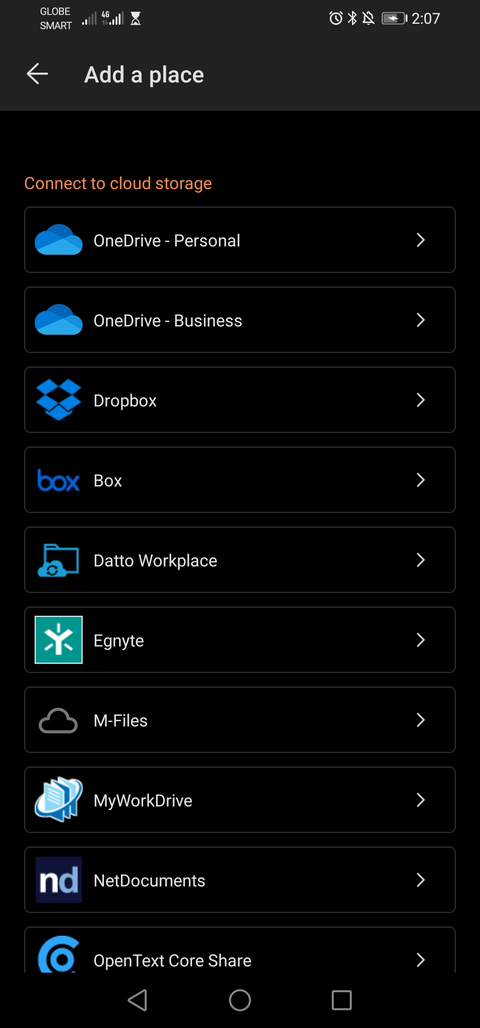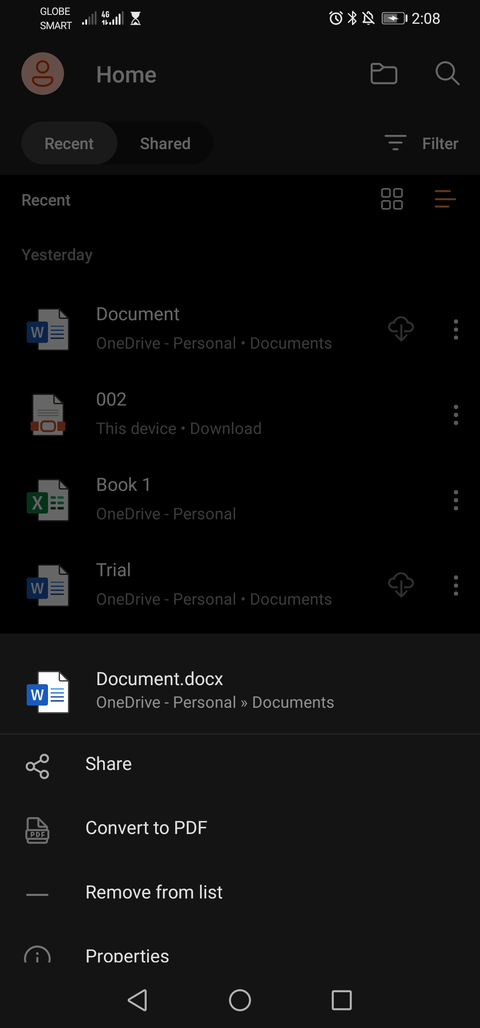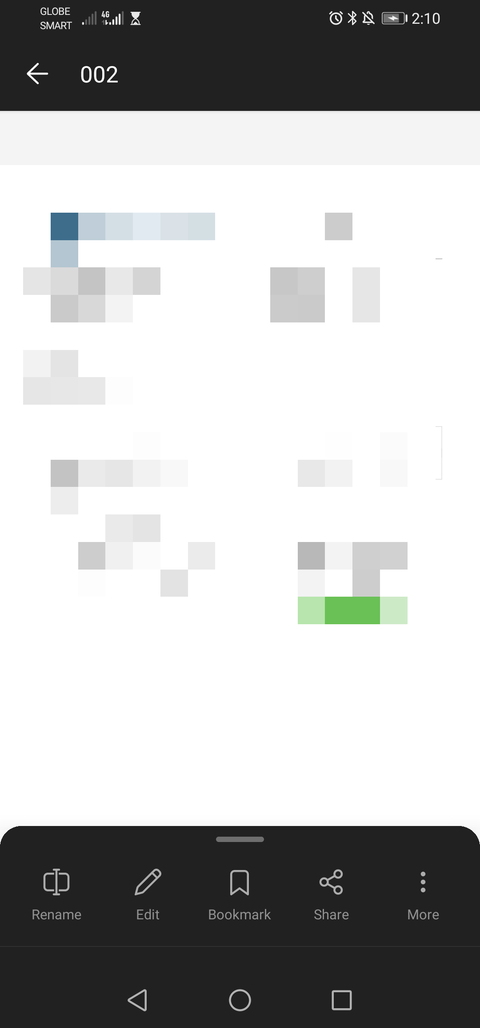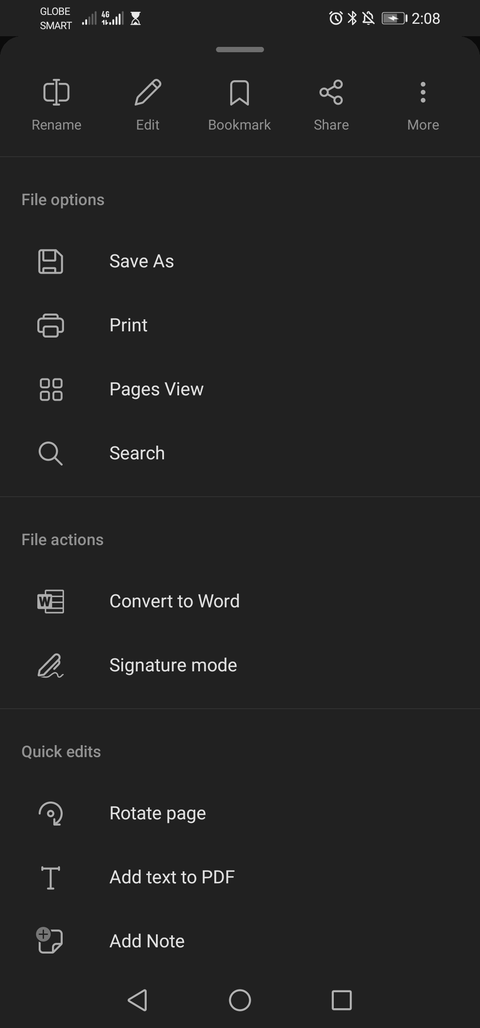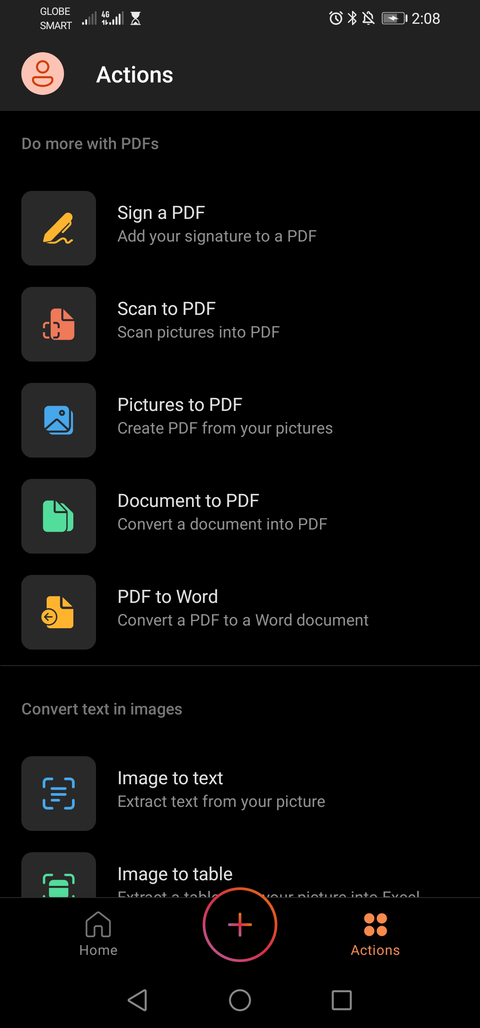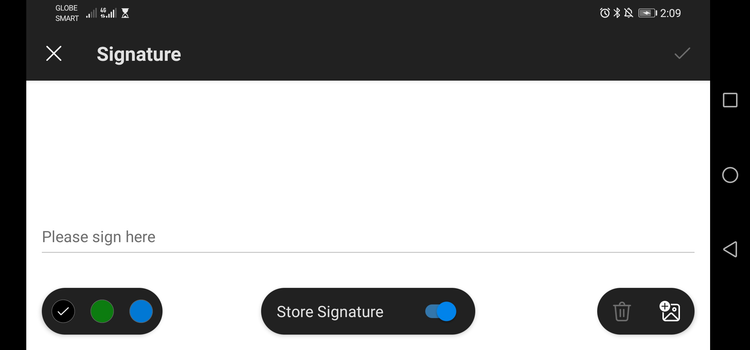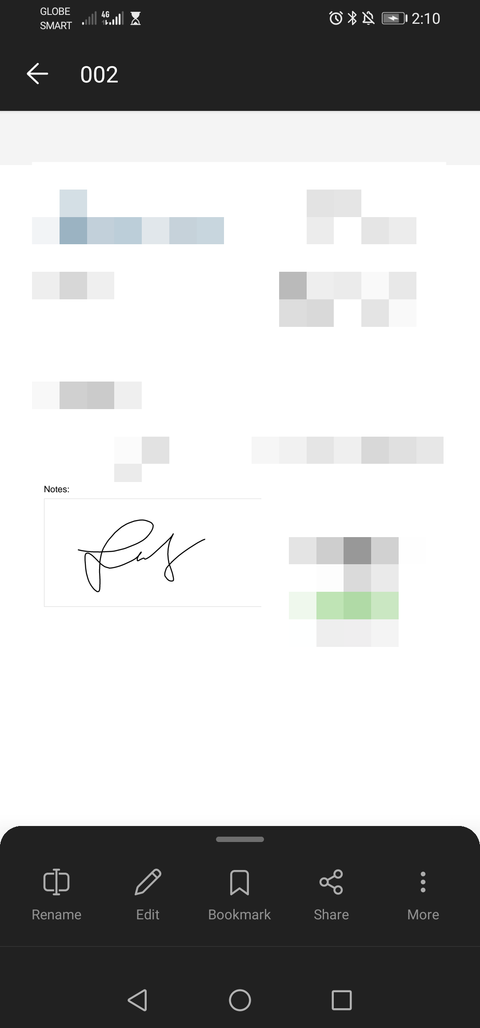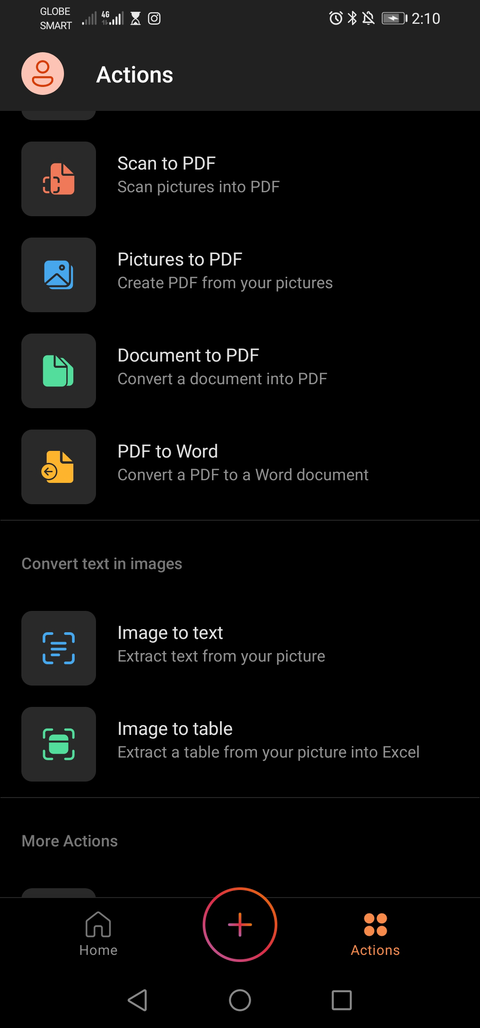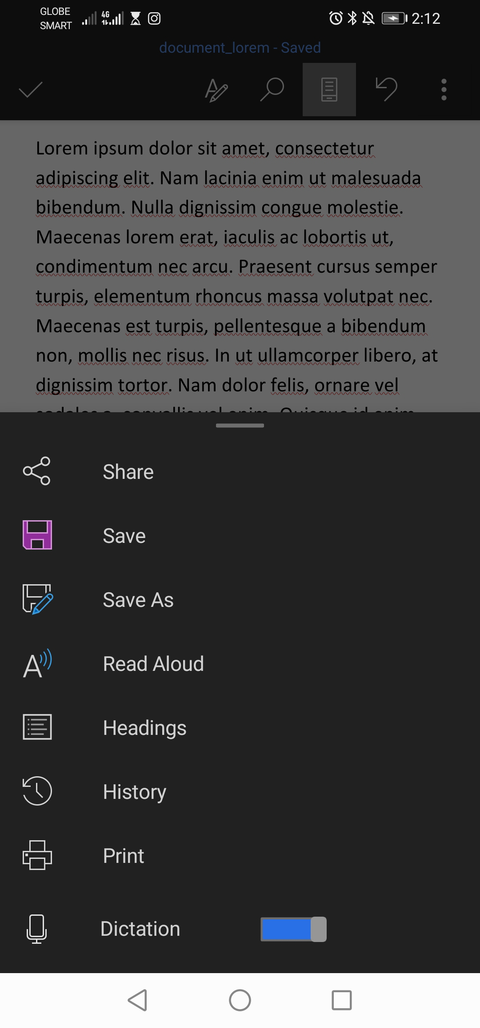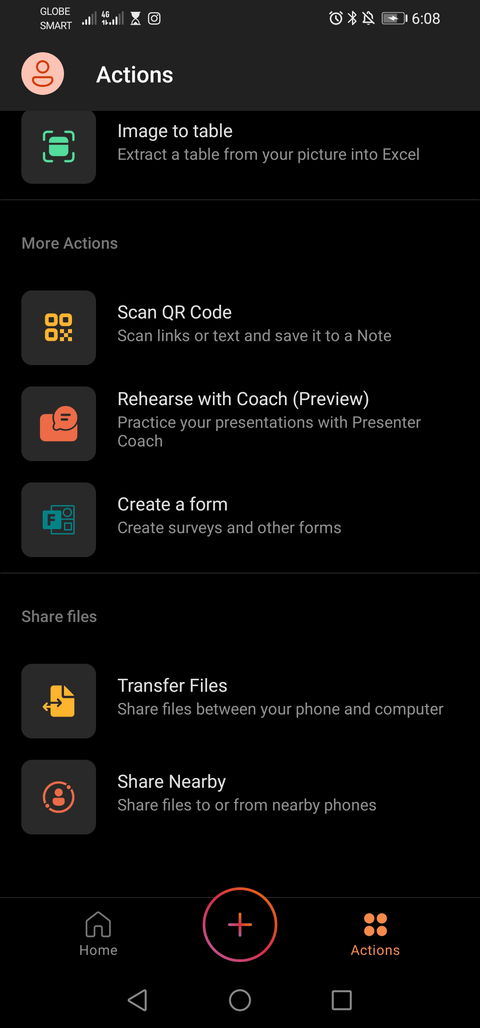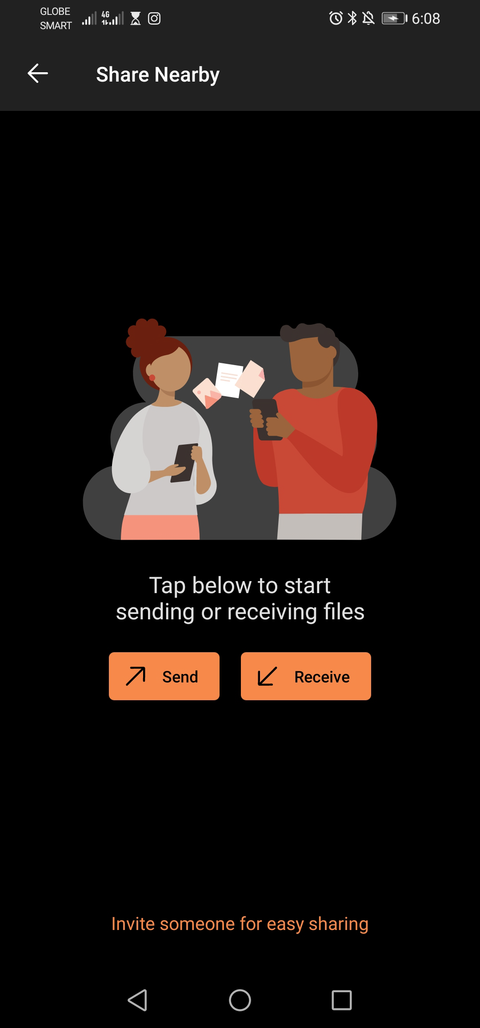در سال ۲۰۲۰، مایکروسافت یک برنامه بسیار پرکاربرد معرفی کرد که به شما این امکان را میدهد تا ویژگیهای ورد، پاورپوینت، اکسل و موارد دیگر را در یک برنامه اندرویدی استفاده کنید. قبل از این، افراد مجبور بودند که برای استفاده از این برنامهها، یک برنامه جداگانه در گوشی خود نصب کنند. با این حال همه برنامههای آفیس، به صورت مستقل در Play Store در دسترس است، اما این برنامه جدید مایکروسافت آفیس، یک دسترسی راحت برای کاربران فراهم میکند.
برنامه مایکروسافت آفیس جدا از اینکه یک پلتفرم همهکاره است، پر از ترفندهای مناسب بوده که به شما کمک میکند تا کارهای خود را به طور کامل انجام دهید. ما در این مقاله، بهترین نکات و ترفندهای این برنامه را جمع کردیم تا استفاده راحتتر و حرفهایتری از برنامه آفیس داشته باشید.
۱. یک فضای ابری دیگر در مایکروسافت آفیس اضافه کنید
اگر به جای OneDrive، از سرویس فضای ابری دیگری استفاده میکنید، برنامه مایکروسافت آفیس به شما این امکان را میدهد تا Dropbox، Box، Rush و بسیاری دیگر از سرویس های فضای ابری را با برنامه همگام کنید. حقیقتا باید عرض کنیم که همگامسازی مستقیم Google Drive در این برنامه وجود ندارد، اما اگر برنامه Google Drive را روی گوشی خود نصب کنید، میتوانید فایلها را به صورت دستی و با استفاده از مایکروسافت آفیس مرور کنید.
برای همگامسازی با دیگر فضای ابری، روی آیکون File در بالای صفحه بزنید. سپس، Add a place را انتخاب کنید و فضای ابری دلخواه برای فایلی که استفاده میکنید را از لیست انتخاب کنید.
اگر میخواهید به Google Drive دسترسی داشته باشید، آیکون «File» را در بالای منو انتخاب کرده و روی گزینه «Browse» بزنید تا فایلهایی که میخواهید در آفیس استفاده کنید را دریافت کنید.
۲. با استفاده از برنامه مایکروسافت آفیس، فایلها را به PDF تبدیل کنید
در برخی موارد پیش میآید که باید یک فایل را به صورت PDF ارسال کنید. اگر برای تبدیل این فایل به لپتاپ خود دسترسی ندارید، میتوانید از برنامه مایکروسافت آفیس برای انجام این کار استفاده کنید. با این برنامه میتوانید بدون استفاده از وبسایتهای تبدیل فرمت، فایلهای ورد و اکسل را به PDF تبدیل کنید. علاوه بر تبدیل فرمت فایل، میتوانید برای دسترسی راحتتر، فایل مورد نظر را در گوشی یا فضای ابری OneDrive خود نیز ذخیره کنید.
برای انجام این کار، فایل مورد نظر برای تبدیل را انتخاب کنید. سپس روی آیکون سه نقطه که در سمت راست نام فایل قرار دارد را انتخاب کرده و گزینه «Convert to PDF» را انتخاب کنید.
پس از تبدیل این فایل، گزینه «More» را انتخاب کرده و روی «Save As» بزنید تا نام فایل را تغییر دهید و جایی را برای ذخیره این فایل انتخاب کنید.
۳. با برنامه مایکروسافت آفیس، امضای خاص خود را زیر فایلها ثبت کنید
امضای فایلهای دیجیتال به خصوص در قالب PDF، میتواند کار سختی باشد. برخلاف فایلهای ورد که میتوانید مستقیما امضای خود را در فایل اضافه کنید، انجام این کار برای فایلهای PDF کار آسانی نبوده و قبل از امضای فایل، باید از یک برنامه دیگر استفاده کنید یا آن را به ورد تبدیل کنید. اما این کار را میتوانید به راحتی با برنامه مایکروسافت آفیس انجام دهید.
اگر نیاز به امضای فایل PDF دارید، بخش «Actions» را از منوی پایین انتخاب کنید. سپس، گزینه «Sign a PDF» را انتخاب کرده و فایل مورد نظر برای امضا را باز کنید.
در فایل خود، روی موقعیت دلخواه برای ثبت امضا بزنید. میتوانید روی صفحه امضای جدید بزنید و یا امضای از قبل طراحی شده را در گوشی خود آپلود کنید. همچنین میتوانید با فعال کردن گزینه «Store Signature»، امضای جدید خود را ذخیره کنید.
برای درج امضا در فایل، روی آیکون تیک در گوشه سمت راست بالای صفحه بزنید.
بعد از اینکه امضا را در فایل قرار دادید، میتوانید با رفتن به More > Save As، فایل را با امضای دیجیتال خود ذخیره کنید.
۴. تبدیل PDF به ورد در برنامه مایکروسافت آفیس
اگر میخواهید فایلهای PDF را به فرمت ورد (docx.) تبدیل کنید، برنامه آفیس برای اندروید بهترین گزینه برای شماست. شما میتوانید به سرعت، فرمت فایلهای خود را بدون نیاز به برنامه دیگری از PDF به یک فایل ورد تغییر دهید. برای این کار، به بخش «Actions» رفته و «PDF to Word» را انتخاب کنید. سپس فایل مورد نیاز برای تبدیل را انتخاب کرده و ذخیره کنید.
برنامه مایکروسافت آفیس بر خلاف سایر برنامههای تبدیل فرمت، به شما این امکان را میدهد تا به سادگی بتوانید فایل مورد نظر را انتخاب و تبدیل کنید.
۵. اسکن فایلها با استفاده از برنامه مایکروسافت آفیس
برنامه اندرویدی مایکروسافت آفیس به شما این امکان را میدهد تا فایلها یا تصاویر را اسکن کرده و به سرعت آنها را به فایلهای PDF، ورد یا اکسل تبدیل کنید. تنها کاری که باید انجام دهید این است که آن را با استفاده از دوربین خود اسکن کرده یا یک عکس آپلود کنید تا برنامه آفیس، آن را به هر فایل دلخواه تبدیل کند. با این برنامه میتوانید بدون نیاز به تایپ مطالب، آنها را جمعآوری کنید.
برای اسکن یک فایل، روی بخش «Actions» بزنید. اگر میخواهید یک فایل را به PDF اسکن کنید، گزینه «Scan to PDF» را انتخاب کرده، اگر نیاز به استخراج متن از تصاویر دارید، گزینه «Image to text» را انتخاب کنید و به همین ترتیب، اگر میخواهید جدولی را از یک عکس به اکسل تبدیل کنید، گزینه «Image to table» را انتخاب کنید.
پس از اسکن یا آپلود تصویر، فایل خود را در گوشی خود ذخیره کنید.
۶. جملات خود را بدوت استفاده از کیبورد در مایکروسافت آفیس بنویسید
تایپ پاراگرافهای طولانی در گوشی کار آسانی نیست. به جای اینکه خود را برای نوشتن کلمات خسته کنید، میتوانید از ویژگی «Dictation» برنامه مایکروسافت آفیس برای تایپ سریع در فایلهای ورد استفاده کنید.
برای انجام این کار، یک فایل ورد را در برنامه باز کنید. سپس آیکون سه نقطه در سمت راست بالای صفحه را انتخاب کنید و گزینه «Dictation» را فعال نمایید. به صفحه نوشتاری برگردید و دکمه میکروفون را فشار دهید تا سخنان شما را به صورت متن بنویسد.
۷. اجازه دهید که برنامه مایکروسافت آفیس، فایلهای شما را بخواند
اگر نیاز به خواندن فایلها یا بررسی گزارشها دارید اما زمان زیادی ندارید، میتوانید از برنامه مایکروسافت آفیس بخواهید که آن را برای شما بخواند. این ویژگی به شما این امکان را میدهد تا به هر فایلی گوش دهید، بنابراین می توانید به کارهای دیگر خود برسید. به عنوان مثال، اگر به موقع سر کار نمیرسید و خواندن مقاله را تمام نکردید، میتوانید در حین رانندگی از این ویژگی برای گوش دادن به فایل استفاده کنید.
برای گوش دادن به یک فایل، آن را در برنامه آفیس باز کنید. سپس روی آیکون سه نقطه بزنید و گزینه «Read Aloud» را انتخاب کنید.
۸. با استفاده از برنامه آفیس، فایل ها را برای دیگران ارسال کنید
اگر با شخصی کار میکنید که او نیز از برنامه مایکروسافت آفیس استفاده میکند، میتوانید بدون نیاز به ایجاد لینک، یا ارسال آنها از طریق ایمیل، فایلهای خود را خیلی راحت به اشتراک بگذارید. این برنامه به شما این امکان را میدهد تا فایلها را سریعا با کاربران این برنامه که نزدیک شما هستند به اشتراک بگذارید.
برای اشتراک گذاری فایلها، روی بخش «Actions» کلیک کرده و گزینه «Share Nearby» را انتخاب کنید. سپس، اگر میخواهید فایلی را ارسال کنید، گزینه «Send» را انتخاب کنید و یا اگر میخواهید فایلهایی را برای شما ارسال کنند، گزینه «Receive» را انتخاب کنید. در مرحله آخر نیز منتظر بمانید تا فرد مورد نظر متصل شود و کار ارسال به اتمام برسد.
برنامهای پرکاربرد و مفید همچون مایکروسافت آفیس
با تمام این نکات و ترفندها میتوانید بهتر و موثرتر با آفیس کار کنید. اگر زیاد با فایلهای ورد، پاورپوینت و اکسل کار دارید، این برنامه همهکاره میتواند بهترین دوست شما شود.